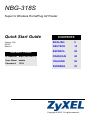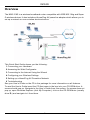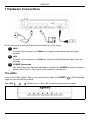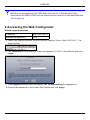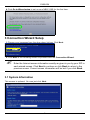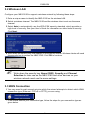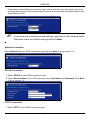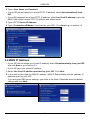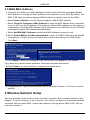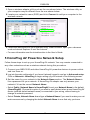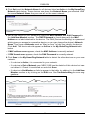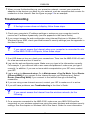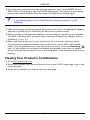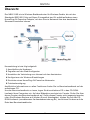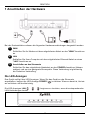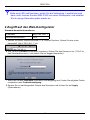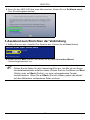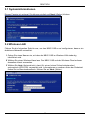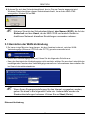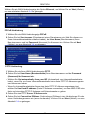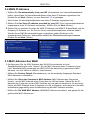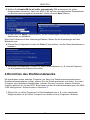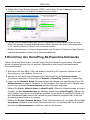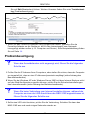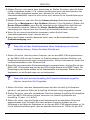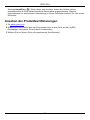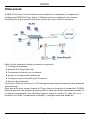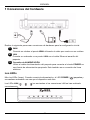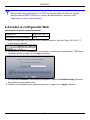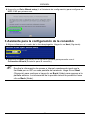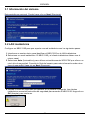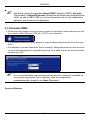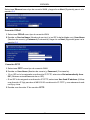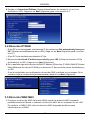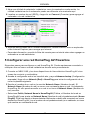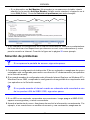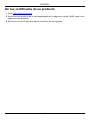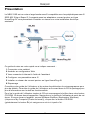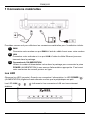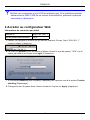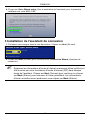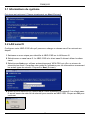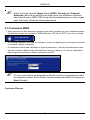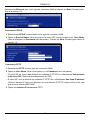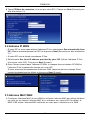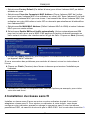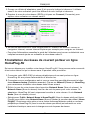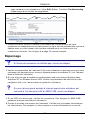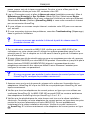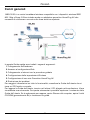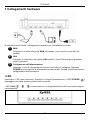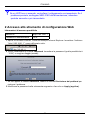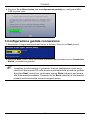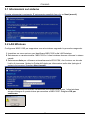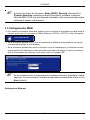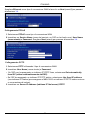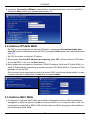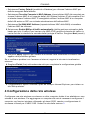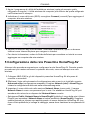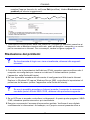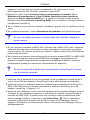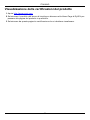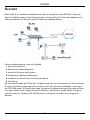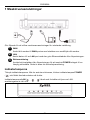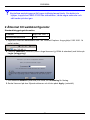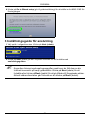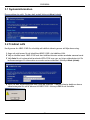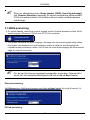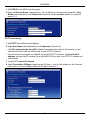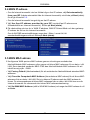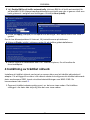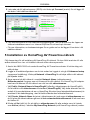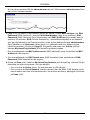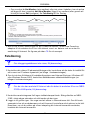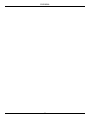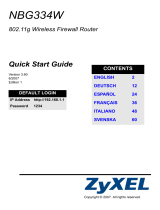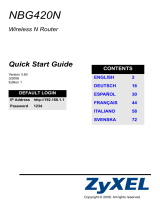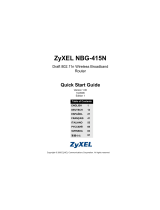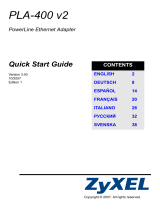Sidan laddas ...
Sidan laddas ...
Sidan laddas ...
Sidan laddas ...
Sidan laddas ...
Sidan laddas ...
Sidan laddas ...
Sidan laddas ...
Sidan laddas ...
Sidan laddas ...
Sidan laddas ...
Sidan laddas ...
Sidan laddas ...
Sidan laddas ...
Sidan laddas ...
Sidan laddas ...
Sidan laddas ...
Sidan laddas ...
Sidan laddas ...
Sidan laddas ...
Sidan laddas ...
Sidan laddas ...
Sidan laddas ...
Sidan laddas ...
Sidan laddas ...
Sidan laddas ...
Sidan laddas ...
Sidan laddas ...
Sidan laddas ...
Sidan laddas ...
Sidan laddas ...
Sidan laddas ...
Sidan laddas ...
Sidan laddas ...
Sidan laddas ...
Sidan laddas ...
Sidan laddas ...
Sidan laddas ...
Sidan laddas ...
Sidan laddas ...
Sidan laddas ...
Sidan laddas ...
Sidan laddas ...
Sidan laddas ...
Sidan laddas ...
Sidan laddas ...
Sidan laddas ...
Sidan laddas ...
Sidan laddas ...
Sidan laddas ...
Sidan laddas ...
Sidan laddas ...
Sidan laddas ...
Sidan laddas ...
Sidan laddas ...
Sidan laddas ...
Sidan laddas ...
Sidan laddas ...
Sidan laddas ...
Sidan laddas ...
Sidan laddas ...
Sidan laddas ...
Sidan laddas ...
Sidan laddas ...
Sidan laddas ...
Sidan laddas ...
Sidan laddas ...
Sidan laddas ...
Sidan laddas ...

SVENSKA
70
Översikt
NBG-318S är en trådlös bredbandsrouter som är kompatibel med IEEE 802.11b/g och
Super G trådlösa enheter. Den inkluderar även en HomePlug AV Powerline-adapter som
låter dig installera ett nätverk med din befintliga elkabeldragning.
Denna snabbstartguide visar dig följande:
1 Ansluta maskinvara
2 Åtkomst till webbkonfigurator
3 Ansluta till Internet med guiden
4 Konfigurera trådlösa inställningar
5 Installera ett HomePlug AV Powerline-nätverk
6 Felsökning
Se bruksanvisningen på CD-skivan i förpackningen för mer information om alla funktioner.
Du läser bruksanvisningen genom att sätta in den CD-skiva som medföljde i kartongen i
din CD-ROM-enhet. En skärm ska visas. Navigera till bruksanvisningen från denna skärm.
Om ingen skärm visas, öppna Windows Explorer (utforskaren) (klicka på My Computer
(den här datorn)), klicka på CD-ROM-enheten (vanligtvis enhet D:) och navigera dit
därifrån.
SVENSKA

SVENSKA
71
1 Maskinvaruanslutningar
Gör följande för att utföra maskinvaruanslutningar för inledande inställning.
WAN
Anslut ditt modem till WAN-porten med sladden som medföljde ditt modem.
LAN
Anslut datorn till en LAN-port med den gula Ethernetsladden från förpackningen.
Strömanslutning
Använd strömsladden från förpackningen för att ansluta POWER-uttaget till en
lämplig strömkälla. Detta är även din strömlinjeanslutning.
Indikatorlamporna
Titta på indikatorlamporna. När du ansluter strömmen, blinkar indikatorlampan POWER
( ) och förblir tänd när enheten väl är klar.
Indikatorlamporna LAN ( ) tänds och fortsätter att lysa om LAN-
anslutningarna är rätt utförda.
1
2
3

SVENSKA
72
VKontrollera anslutningarna ifall ingen indikatorlampa tänds. Om detta inte
hjälper, koppla bort NBG-318S från strömkällan, vänta några sekunder och
sätt sedan på den igen.
2 Åtkomst till webbkonfigurator
Standardinloggningsinformation
1 Öppna en Internet-webbläsare som t.ex. Internet Explorer. Ange ghttp://192.168.1.1h
enligt nedan.
2 Fönstret Password (lösenord) visas. Ange lösenord (g1234h är standard) och klicka på
Login (inloggning).
• Om fönstret Password (lösenord) inte visas, se Felsökning för förslag.
3 Ändra lösenord på den följande skärmen och klicka påck Apply (verkställ).
IP-adress http://192.168.1.1
Administratörslösenord 1234

SVENSKA
73
4 Klicka på Go to Wizard setup (gå till guideinställning) för att ställa in din NBG-318S för
första gången.
3 Inställningsguide för anslutning
1 Välj språk i rullgardinsrutan. Klicka på Next (nästa).
2 Klicka på Next (nästa) på den följande skärmen för att fortsätta med
anslutningsguiden.
" Ange dina Internet-uppkopplingsuppgifter exakt som du fått dem av din
Internet-leverantör på varje guideskärm. Klicka på Next (nästa) för att
fortsätta eller klicka på Back (bakåt) för att gå tillbaka till föregående skärm.
Aktuell skärminformation går förlorad om du klickar på Back (bakåt).

SVENSKA
74
3.1 Systeminformation
Denna skärm är valfri. Du kan helt enkelt klicka på Next (nästa).
3.2 Trådlöst LAN
Konfigurera din NBG-318S för att stödja ett trådlöst nätverk genom att följa dessa steg.
1 Ange ett unikt namn för att identifiera NBG-318S i det trådlösa LAN.
2 Välj en trådlös kanal. NBG-318S och den trådlösa klienten måste använda samma kanal.
3 Välj Auto för att automatiskt använda WPA-PSK som ger en högre säkerhetsnivå. Se
bruksanvisningen för information om andra sorters säkerhet. Klicka på Next (nästa).
4 Skriv ner den säkerhetsnyckel som visas på skärmen. Trådlösa klienter behöver denna
säkerhetsnyckel för att få åtkomst till NBG-318S. Klicka på OK för att fortsätta.

SVENSKA
75
" Skriv ner säkerhetsnyckeln, Name (namn) (SSID), Security (säkerhet)
och Channel Selection (kanalval) för senare användning eftersomNBG-
318S och andra enheter i ditt trådlösa nätverk måste använda samma
inställningar.
3.3 WAN-anslutning
1 Du måste kanske vänta flera minuter medan guiden försöker detektera vilken WAN-
anslutningstyp (Ethernet, PPPoE eller PPTP) du använder.
• Om guiden detekterar din anslutningstyp, följ stegen för din anslutningstyp enligt nedan.
• Om guiden inte detekterar en anslutningstyp, måste du välja din anslutningstyp från
rullgardinsrutan på skärmen nedan. Om du inte vet vilken anslutningstyp du ska använda,
fråga din Internet-leverantör.
" Om du har fått Internet-uppkopplingsuppgifter, ange dem i följande fält. I
annat fall, låt standardinställningarna stå och klicka på Next (nästa).
Ethernet-anslutning
Välj Ethernet som WAN-anslutningstyp och klicka på Next (nästa) för att gå till avsnitt 3.4.
PPPoE-anslutning

SVENSKA
76
1 Välj PPPoE som WAN-anslutningstyp.
2 Ange ett Service Name (tjänstenamn - om du fått ett av din Internet-leverantör), User
Name (användarnamn) och Password (lösenord). Klicka på Next (nästa) för att gå till
avsnitt 3.4.
PPTP-anslutning
1 Välj PPTP som WAN-anslutningstyp.
2 Ange User Name (användarnamn) och Password (lösenord).
• Välj Get automatically from ISP (hämta automatiskt från Internet-leverantör) om din
Internet-leverantör inte har tilldelat dig en fast PPTP IP-adress.
• Om din Internet-leverantör har tilldelat dig en fast PPTP IP-adress, välj Use fixed IP
address (använd fast IP-adress) för att ge NBG-318S en fast, unik PPTP IP-adress och
subnetmask.
3 Ange PPTP server-IP-adress
4 Ange Connection ID/Name (anslutnings-ID/namn - om du fått sådant av din Internet-
leverantör). Klicka på Next (nästa) för att gå till avsnitt 3.4.

SVENSKA
77
3.4 WAN IP-adress
• Om din Internet-leverantör inte har tilldelat dig en fast IP-adress, välj Get automatically
from your ISP (hämta automatiskt från din Internet-leverantör) och klicka på Next (nästa)
för att gå till avsnitt 3.5.
• Om din Internet-leverantör har gett dig en fast IP-adress:
1 Välj Use fixed IP address provided by your ISP (använd fast IP-adress som
tillhandahållits av Internet-leverantör). Klicka på Next (nästa).
2 På nästa skärm skriver du in WAN IP address, WAN IP Subnet Mask och den gateway-
IP-adress du fått av din Internet-leverantör.
Om du fått DNS-serverinställningar, ange dem i fälten. I annat fall, låt
standardinställningarna stå och klicka på Next (nästa).
3.5 WAN MAC-adress
1 Konfigurera WAN-portens MAC-adress genom att antingen använda den
fabrikstilldelade MAC-adressen eller genom att klona MAC-adressen för en dator i ditt
LAN. Som standard använder NBG-318S den fabrikstilldelade MAC-adressen för att
identifiera sig själv i WAN.
•Välj Factory Default (fabriksstandard) för att använda den fabrikstilldelade standard-MAC-
adressen.
•Välj Clone the Computerfs MAC Address (klona datorns MAC-adress) för att klona MAC-
adressen från en dator i ditt LAN. Skriv in datorns IP-adress med den MAC-adress du
klonar. Du rekommenderas att klona MAC-adressen från en dator i ditt LAN även om din
Internet-leverantör för närvarande inte kräver MAC-adressautenticering.
•Välj Set WAN MAC Address (ställ in WAN MAX-adress) och ange den MAC-adress du vill
använda.

SVENSKA
78
2 Välj Enable BM for all traffic automatically (aktivera BM för all trafik automatiskt) för
att låta NBG-318S tillämpa bandbreddshantering på trafik som går ut genom vilket som
helst gränssnitt i enlighet med trafiktypen. Klicka på Next (nästa).
3 Klicka på Apply (tillämpa) för att spara dina ändringar i den nästa skärm som visas i
guiden.
Om du har åtkomstproblem till Internet, följ instruktionerna på skärmen.
4 Klicka på Finish (slutför) i skärmen nedan för att slutföra guideinstallationen.
5 Grattis! Öppna en webbläsare som t.ex. Internet Explorer, för att besöka din
favoritwebbplats.
4 Inställning av trådlöst nätverk
Installera ett trådlöst nätverk med minst en annan dator med ett trådlöst nätverkskort/
adapter. För att lägga till en dator i ditt nätverk måste du konfigurera din trådlöst aktiverade
dator med samma SSID, kanal och säkerhetsinställningar som NBG-318S. Se
kommentaren från avsnitt 3.
1 Öppna ett trådlöst adapterverktyg som t.ex. det som visas nedan. Det trådlösa
verktyget i din dator kan skilja sig från det som visas nedan.

SVENSKA
79
2 Leta reda på ditt nätverksnamn (SSID) och klicka på Connect (anslut) för att lägga till
din dator i det trådlösa nätverket.
3 Följ instruktionerna för ditt trådlösa verktygsprogram. När du är klar kan du öppna en
Internet-webbläsare som t.ex. Internet Explorer för att surfa på Internet.
• För mer information, se bruksanvisningen för en guide om hur du lägger till en dator i ditt
trådlösa nätverk.
5 Installation av HomePlug AV Powerline-nätverk
Följ dessa steg för att installera ditt HomePlug AV-nätverk. Du kan förbli ansluten till alla
andra nätverk som t.ex. ett trådlöst nätverk under denna procedur.
1 Anslut din NBG-318S och andra HomePlug AV Powerline-enheter till strömuttag och
sätt på dem.
2 Logga in till webbkonfiguratorn om du inte redan har loggat ut och gå till Advanced setup
(avancerad inställning). Klicka på Network > HomePlug för att börja ställa in ditt nätverk
på följande skärm.
3 Ange namnet på ditt nätverk i avsnittet Network Name (nätverksnamn).
Nätverksnamnet fungerar som ett lösenord för ditt nätverk. En HomePlug AV-adapter
kan bara få åtkomst till ditt nätverk om det har rätt nätverksnamn.
•Välj Public, Network Name is HomePlugAV (offentlig, nätverksnamn är HomePlugAV)
för att ställa in ditt nätverksnamn till standard (HomePlugAV). Välj detta alternativ om du
enkelt vill kunna detektera när en ny HomePlug AV-enhet (med standardnätverksnamn) är
ansluten till din kabeldragning, utan att behöva ändra dess nätverkslösenord.
•Välj Private, Network Name is (privat, nätverksnamn är) och ange ett nätverksnamn om
du vill göra ditt nätverk säkrare genom att ändra standardnätverksnamnet till ett som bara
du känner till.
4 Klicka på Set (ställ in) för att ställa in nätverksnamn för alla enheter som är listade
som Active (aktiva) i tabellen My HomePlug Network (mitt HomePlug-nätverk) nedan.

SVENSKA
80
Nu har dessa enheter fått det nätverksnamn du valt. Med samma nätverksnamn finns
de nu alla i samma nätverk.
5 Lägg till en ny enhet till ditt nätverk genom att skriva in dess MAC Address och DAK
Password (DAK lösenord) i avsnittet Add New Member (lägg till ny medlem). DAK
Password (DAK lösenord) finns tillsammans med MAC Address på en etikett som är
ansluten till enheten. DAK (Device Access Key - enhetsåtkomstnyckel) är ett lösenord
som ger dig åtkomst till en Powerline-enhet, så att du kan ändra enhetens nätverksnamn.
Skriv därefter in ett Nickname (alias) som t.ex. gMarias rumh som hjälper dig att
identifiera enheten. Klicka på Lägg till. Enheterna ska visas som Active (aktiva) i
tabellen My HomePlug Network (mitt HomePlug-nätverk) nedan.
• Om ett meddelande om MAC address error (MAC-adressfel) visas, kontrollera att MAC
Address är rätt angiven.
• Om ett meddelande om DAK format error (DAK-formatfel) visas, kontrollera att DAK
Password (DAK lösenord) är rätt angivet.
6 Klicka på Scan (sök) i tabellen My HomePlug Network (mitt HomePlug -nätverk) för att
detektera de andra enheterna i ditt nya nätverk.
• Om en enhet är Active (aktiv), är den ansluten till ditt nätverk.
• Om en enhet är Out of Network (utanför nätverk) har din NBG-318S detaljerna för
denna enhet men kan inte detektera den. Kontrollera att den är påslagen och klicka
på Scan (sök).

SVENSKA
81
• Om en enhet är Not Member (inte medlem) eller inte visas i tabellen, kan du pröva
att lägga till den i avsnittet Add New Member (lägg till ny medlem) eller genom att
klicka på ikonen Edit (redigera). Se Felsökning för fler förslag.
7 När du har slutfört inställningen av ditt Powerline-nätverk, anslut dina Powerline-
adaptrar till de enheter du vill ha i ditt nätverk, som t.ex. datorer och en router för
anslutning till Internet. Se figuren på sidan 70 för ett exempel.
Felsökning
V Om inloggningsskärmen inte visas, följ dessa steg.
1 Kontrollera din dators IP-adressinställningar eller kontrollera att din dator är inställd för
att ta emot en IP-adress dynamiskt (se bilaga i bruksanvisningen).
2 Om du inte kan få åtkomst till webbkonfiguratorn med Internet Explorer i Windows XP
eller Windows Server 2003, kontrollera webbläsarens säkerhetsinställningar (se
bilagan i bruksanvisningen).
V Om du inte kan ansluta till Internet när din dator är ansluten till en av NBG-
318S:s LAN-portar, följ dessa steg:
1 Kontrollera anslutningarna ifall ingen indikatorlampa tänds. Stäng därefter av NBG-
318S, vänta några sekunder och sätt sedan på den igen.
2 Logga in till guiden igen. Var noga med att skriva in informationen rätt. Om ditt konto
exempelvis har ett användarnamn och ett lösenord, kontrollera att du skriver in det rätt.
Dessutom, om du är osäker på vilken inkapsling din Internet-leverantör använder,
kontakta din Internet-leverantör.

SVENSKA
82
3 Logga in och gå till Advanced setup (avancerad inställning). Gå till Maintenance >
Sys Op Mode (underhåll - systemoperatörsläge). Välj Router (Ethernet WAN) om du
ansluter till Internet via din Ethernet-port. Välj Router (HomePlug WAN) om du
ansluter till Internet via en HomePlug-anslutning.
4 Om du använder ett nytt Internet-konto, kontakta din Internet-leverantör för att
kontrollera att det är aktivt.
5 Om du fortfarande har problem, se Felsökning i bruksanvisningen.
V Om du inte kan ansluta till Internet från det trådlösa nätverket, gör följande.
1 På en dator som är ansluten till NBG-318S, kontrollera att din NBG-318S och datorerna
i ditt trådlösa nätverk använder samma trådlösa och trådlösa säkerhetsinställningar. Se
kapitlet om trådlöst LAN i bruksanvisningen för mer information.
2 Om du använder en säkerhetsnyckel men inte vet vilken nyckel du har, tryck på RESET
(återställ) på din NBG-318S i 10 sekunder eller tills POWER-lampan blinkar.
Inställningarna på din enhet återgår till fabriksstandard. Starta guiden för att konfigurera
dina inställningar igen.
V Om du inte kan få åtkomst till ditt HomePlug AV Powerline-nätverk, pröva
följande:
1 Kontrollera att nätverkslösenordet är detsamma på alla dina HomePlug AV-adaptrar
och att DAK för dina HomePlug AV-enheter är rätt inskrivna.
2 Kontrollera att alla de Powerline-adaptrar du använder är HomePlug AV-komaptibla.
NBG-318S känner INTE igen tidigare versioner av HomePlug-adaptrar som t.ex.
HomePlug 1.0 eller 1.0.1.
3 Kontrollera att alla enheter i ditt nätverk delar samma elektriska kabeldragning. Anslut
en annan Powerline-adapter till ett uttag nära NBG-318S:s strömuttag. Nu befinner de
sig förmodligen i samma elektriska krets. Kontrollera HomePlug -lampan. Om den
tänds nu fanns din Powerline-adapter antagligen på en separat strömkrets förut. Fråga
en elektriker om mer information om kabeldragningen i byggnaden.
Visa din produkts certifikat
1 Gå till http://www.zyxel.com.
2 Välj din produkt från rullgardinslistrutan på ZyXEL:s hemsida för att gå till denna
produkts sida.
3 Välj det certifikat du vill titta på från denna sida.
Sidan laddas ...
-
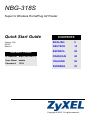 1
1
-
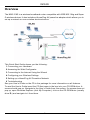 2
2
-
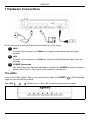 3
3
-
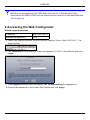 4
4
-
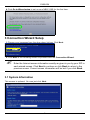 5
5
-
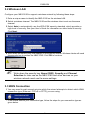 6
6
-
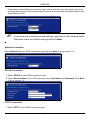 7
7
-
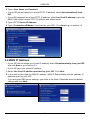 8
8
-
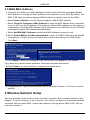 9
9
-
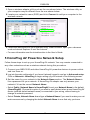 10
10
-
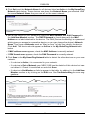 11
11
-
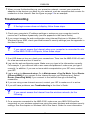 12
12
-
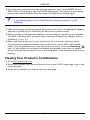 13
13
-
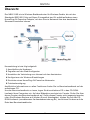 14
14
-
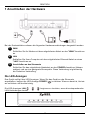 15
15
-
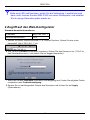 16
16
-
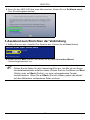 17
17
-
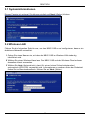 18
18
-
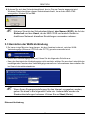 19
19
-
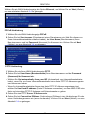 20
20
-
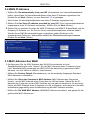 21
21
-
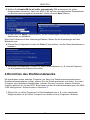 22
22
-
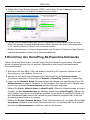 23
23
-
 24
24
-
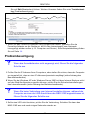 25
25
-
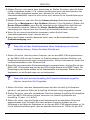 26
26
-
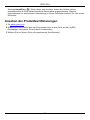 27
27
-
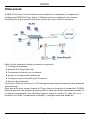 28
28
-
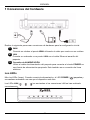 29
29
-
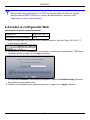 30
30
-
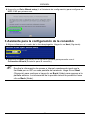 31
31
-
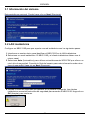 32
32
-
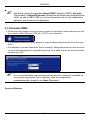 33
33
-
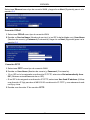 34
34
-
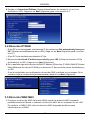 35
35
-
 36
36
-
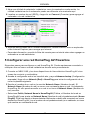 37
37
-
 38
38
-
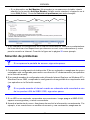 39
39
-
 40
40
-
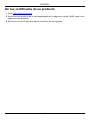 41
41
-
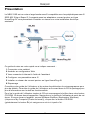 42
42
-
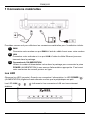 43
43
-
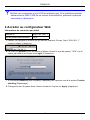 44
44
-
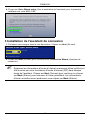 45
45
-
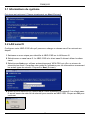 46
46
-
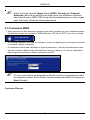 47
47
-
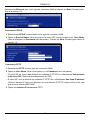 48
48
-
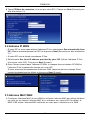 49
49
-
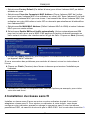 50
50
-
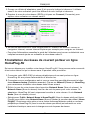 51
51
-
 52
52
-
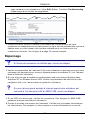 53
53
-
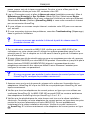 54
54
-
 55
55
-
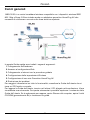 56
56
-
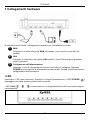 57
57
-
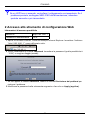 58
58
-
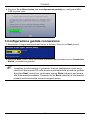 59
59
-
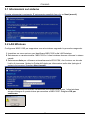 60
60
-
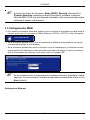 61
61
-
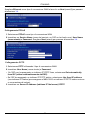 62
62
-
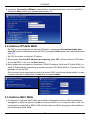 63
63
-
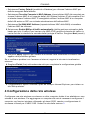 64
64
-
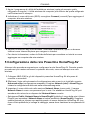 65
65
-
 66
66
-
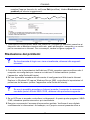 67
67
-
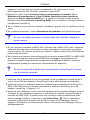 68
68
-
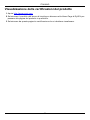 69
69
-
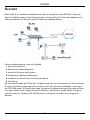 70
70
-
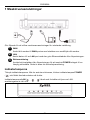 71
71
-
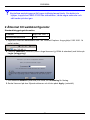 72
72
-
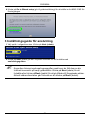 73
73
-
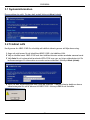 74
74
-
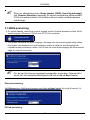 75
75
-
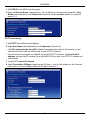 76
76
-
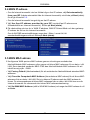 77
77
-
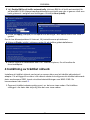 78
78
-
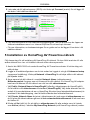 79
79
-
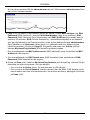 80
80
-
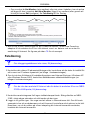 81
81
-
 82
82
-
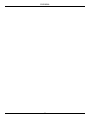 83
83
på andra språk
- italiano: ZyXEL NBG-318S Manuale del proprietario
- español: ZyXEL NBG-318S El manual del propietario
- Deutsch: ZyXEL NBG-318S Bedienungsanleitung
- français: ZyXEL NBG-318S Le manuel du propriétaire
- English: ZyXEL NBG-318S Owner's manual
Relaterade papper
-
ZyXEL nbg334s Bruksanvisning
-
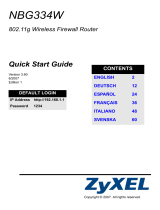 ZyXEL Communications NBG334W Användarmanual
ZyXEL Communications NBG334W Användarmanual
-
 ZyXEL Communications NBG-334SH Användarmanual
ZyXEL Communications NBG-334SH Användarmanual
-
ZyXEL Communications NBG-460N Användarmanual
-
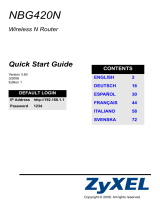 ZyXEL Communications NBG-420N Bruksanvisning
ZyXEL Communications NBG-420N Bruksanvisning
-
ZyXEL Communications NBG-460N Användarmanual
-
 ZyXEL Communications NBG-417N Bruksanvisning
ZyXEL Communications NBG-417N Bruksanvisning
-
ZyXEL Communications HC-WXF990 Snabbstartsguide
-
ZyXEL NBG-419N Snabbstartsguide
-
ZyXEL NBG-419N Snabbstartsguide
Andra dokument
-
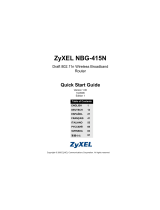 ZyXEL Communications 1-NBG-415N Användarmanual
ZyXEL Communications 1-NBG-415N Användarmanual
-
König CMP-HOMEPL1000 Användarmanual
-
König CMP-HOMEPL1000 Användarmanual
-
LevelOne HomePlug Pro PLI-3310 Quick Installation Manual
-
Cisco Systems PLEK400-NP Användarmanual
-
LevelOne PLI-3411 Quick Installation Manual
-
LevelOne PLI-3110 Quick Installation Manual
-
König CMP-HOMEPLUG36 Användarmanual
-
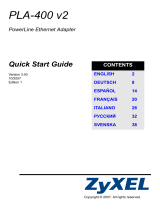 ZyXEL Communications PLA-400 v2 Snabbstartsguide
ZyXEL Communications PLA-400 v2 Snabbstartsguide
-
SAGEMCOM F@st Plug 201 Duo Användarguide